13 секретных настроек Netflix, про которые должен знать каждый пользователь
 Настройки, которые сделают использование Netflix менее сложным (фото: Unsplash)
Настройки, которые сделают использование Netflix менее сложным (фото: Unsplash)
Любите смотреть Netflix часами напролет? Вы можете открыть и сделать гораздо больше, если потратите всего несколько минут в разделе настроек. Там можно улучшить субтитры, заставку на главном экране, параметры загрузки и многое другое.
Об этом пишет РБК-Украина (проект Styler) со ссылкой на ведущий в мире сайт по технологиям и жизненным советам Lifehacker.
Загружайте свои шоу и фильмы для просмотра офлайн
Как и в других популярных стриминговых сервисах, Netflix позволяет загружать фильмы и ТВ-шоу для офлайн-просмотра. В тарифах без рекламы можно загрузить до 100 единиц контента на устройство, а с поддержкой рекламы - до 15 единиц. Пока вы подключаетесь к интернету хотя бы раз в 30 дней, вы можете хранить этот контент на своем устройстве.
Чтобы настроить качество загрузки, откройте приложение Netflix, перейдите в свой Профиль, нажмите кнопку "Меню" вверху (три горизонтальные линии), затем перейдите в "Настройки приложения", далее "Загрузки" и "Качество видео". Здесь выберите между стандартным или более высоким качеством в зависимости от объема хранилища или скорости сети.
Теперь просто нажмите кнопку "Загрузить" рядом с эпизодом, сезоном или фильмом. Вы найдете загруженный контент в разделе "Загрузки" на вкладке "Профиль", где сможете смотреть и удалять шоу.
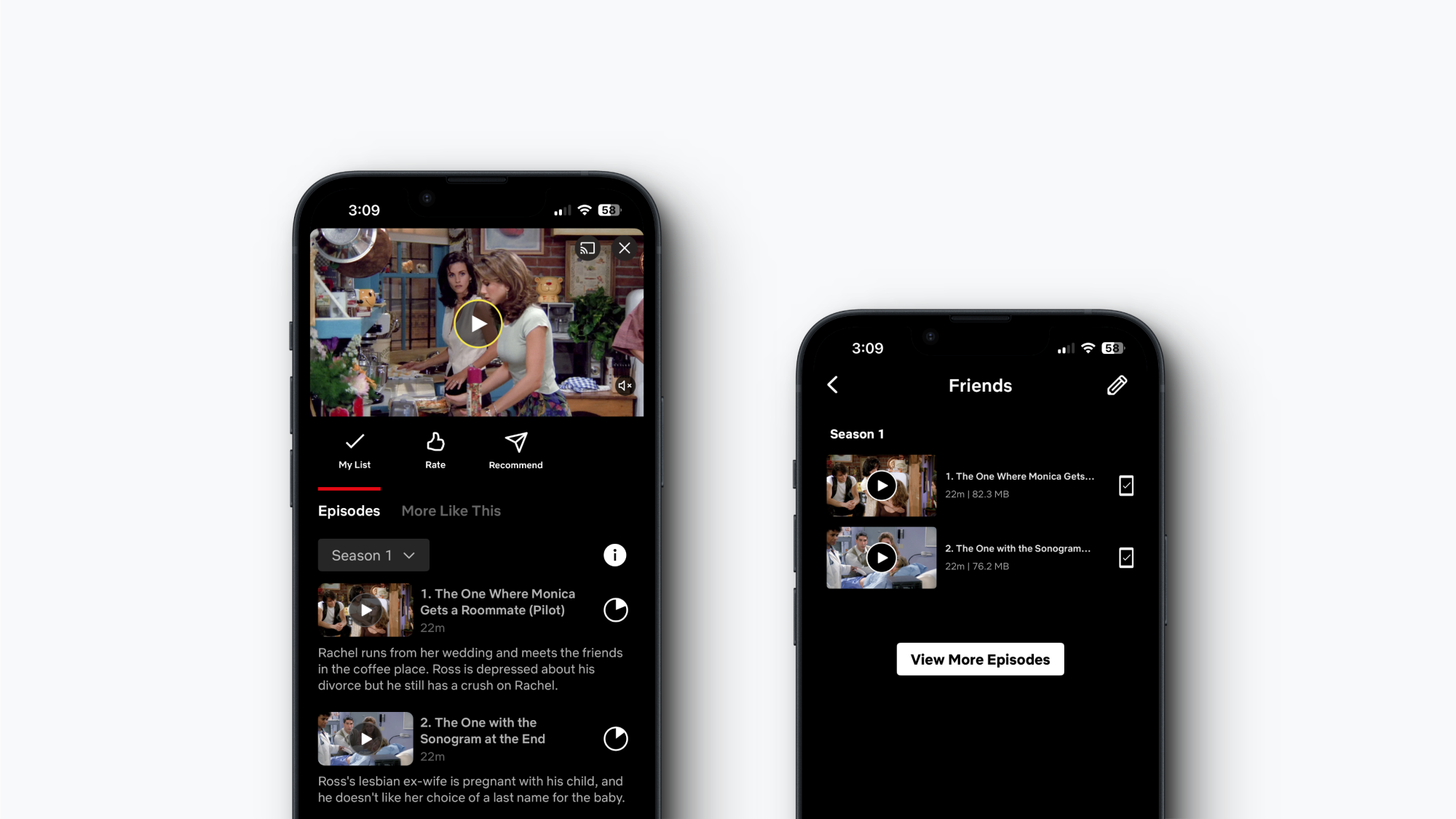
Загружайте свои шоу и фильмы для просмотра офлайн (фото: Lifehacker)
Как выйти из одного или всех устройств
Netflix предоставляет возможность выйти из любого устройства через сайт. Это включает все гаджеты, которые используют все пользователи вашего аккаунта. Если вы хотите отключить доступ к ТВ для друга или кого-то, кто не является частью вашего тарифного плана, это можно легко сделать.
- Нажмите на значок профиля и перейдите в раздел "Аккаунт"
- Здесь переключитесь на вкладку "Устройства" и выберите "Доступ и устройства"
- Найдите устройство, которое хотите покинуть, и нажмите "Выйти"
- Вы также можете нажать кнопку "Выйти из всех устройств", чтобы уйти отовсюду одновременно
Отключите передачу ваших данных третьим лицам
Netflix по умолчанию передает защищенную контактную информацию третьим лицам для показа рекламы на сторонних сервисах. Это можно отключить для каждого профиля отдельно.
- Нажмите на значок профиля, перейдите в раздел "Аккаунт", переключитесь на вкладку "Профили"
- Выберите свой профиль и перейдите в раздел "Настройки конфиденциальности и данных"
- Отключите функцию "Разрешить коммуникации с совпадающими идентификаторами"
- Повторите эти действия для всех профилей на вашем аккаунте
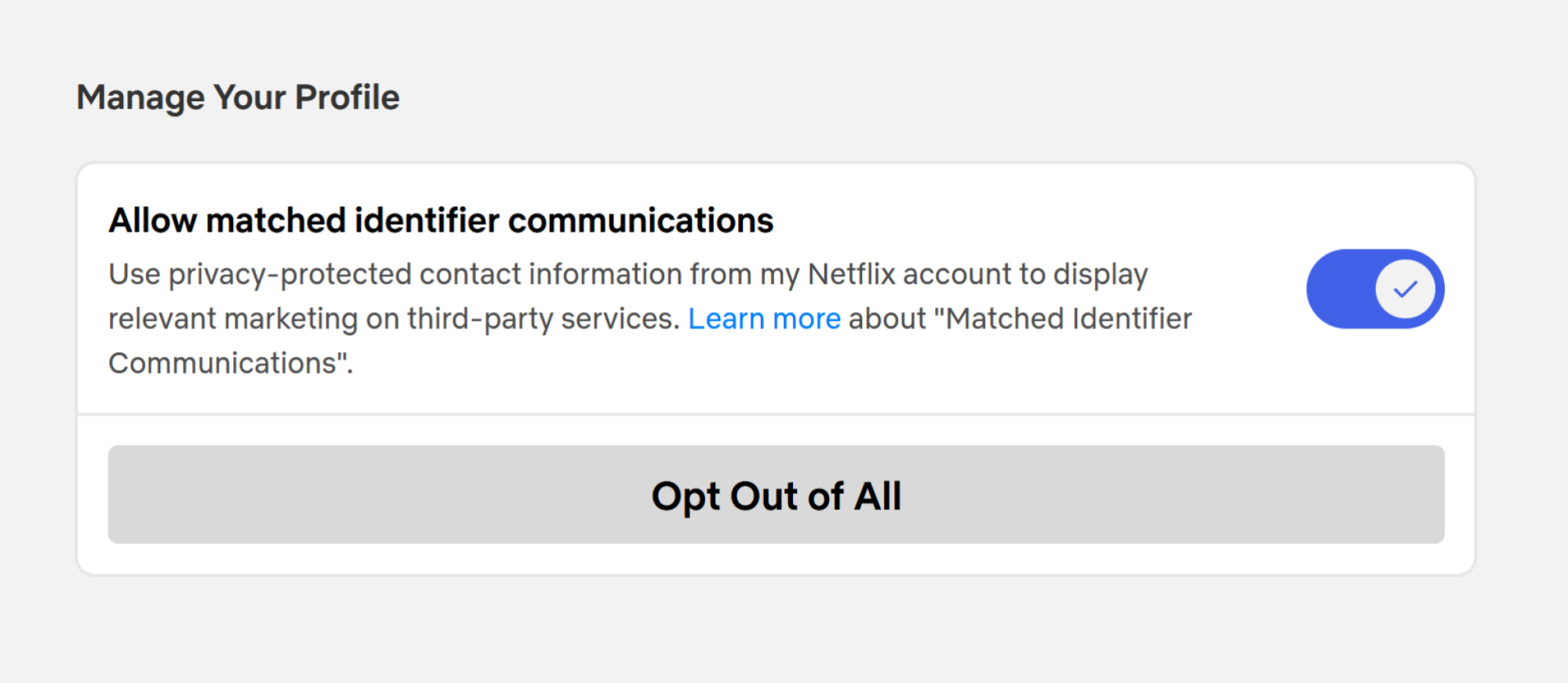
Отключите передачу ваших данных третьим лицам (фото: Lifehacker)
Перенос профиля на новый аккаунт
Если вам нужно создать новый аккаунт, не теряя данных, Netflix предлагает функцию "Перенос профилей".
- Откройте веб-сайт Netflix и выберите свой профиль
- Нажмите на значок профиля вверху и перейдите в раздел "Перенос профиля"
- Это откроет новую вкладку. Нажмите "Начать перенос профиля" и выберите, хотите ли вы перенести данные на новый аккаунт или на существующий.
Netflix поможет вам создать новый аккаунт с сохранением всех данных. Если вы переносите данные на существующий профиль, вам понадобятся электронная почта и пароль от этого аккаунта. Следуйте инструкциям для завершения переноса профиля.
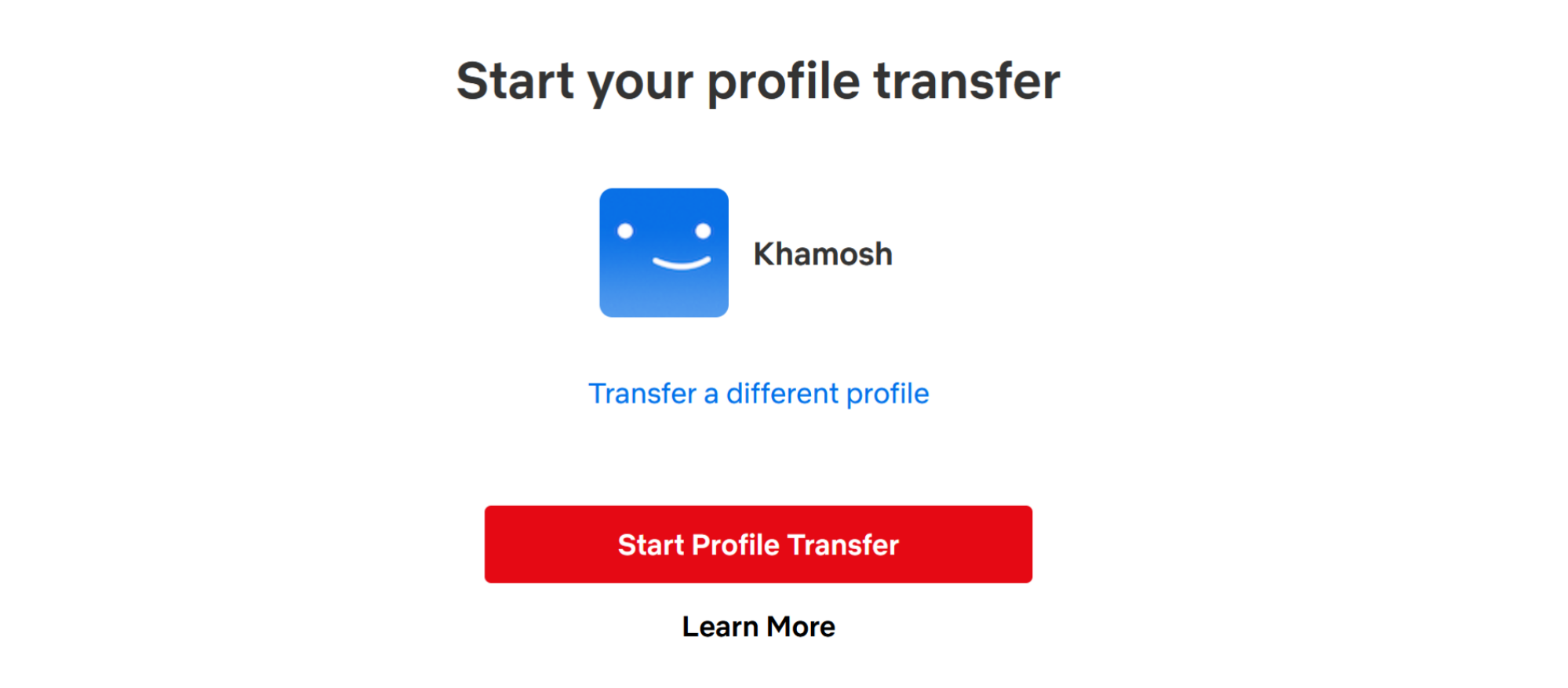
Как перенести профиль на новый аккаунт (фото: Lifehacker)
Удаление нежелательного контента из истории просмотров и рекомендаций
Хотите удалить неловкий заголовок из вашего списка просмотров? Единственный способ очистить этот список (и последующие рекомендации) - удалить заголовок из вашей истории просмотров.
Перейдите на страницу "Активность просмотра" Netflix (вы также можете попасть туда через "Аккаунт", затем "Профили", далее "Ваш профиль" и "Активность просмотра").
Нажмите на маленькую кнопку "Скрыть" рядом с названием, которое вы хотите удалить. Подтвердите, и это название исчезнет из вашего списка просмотра.
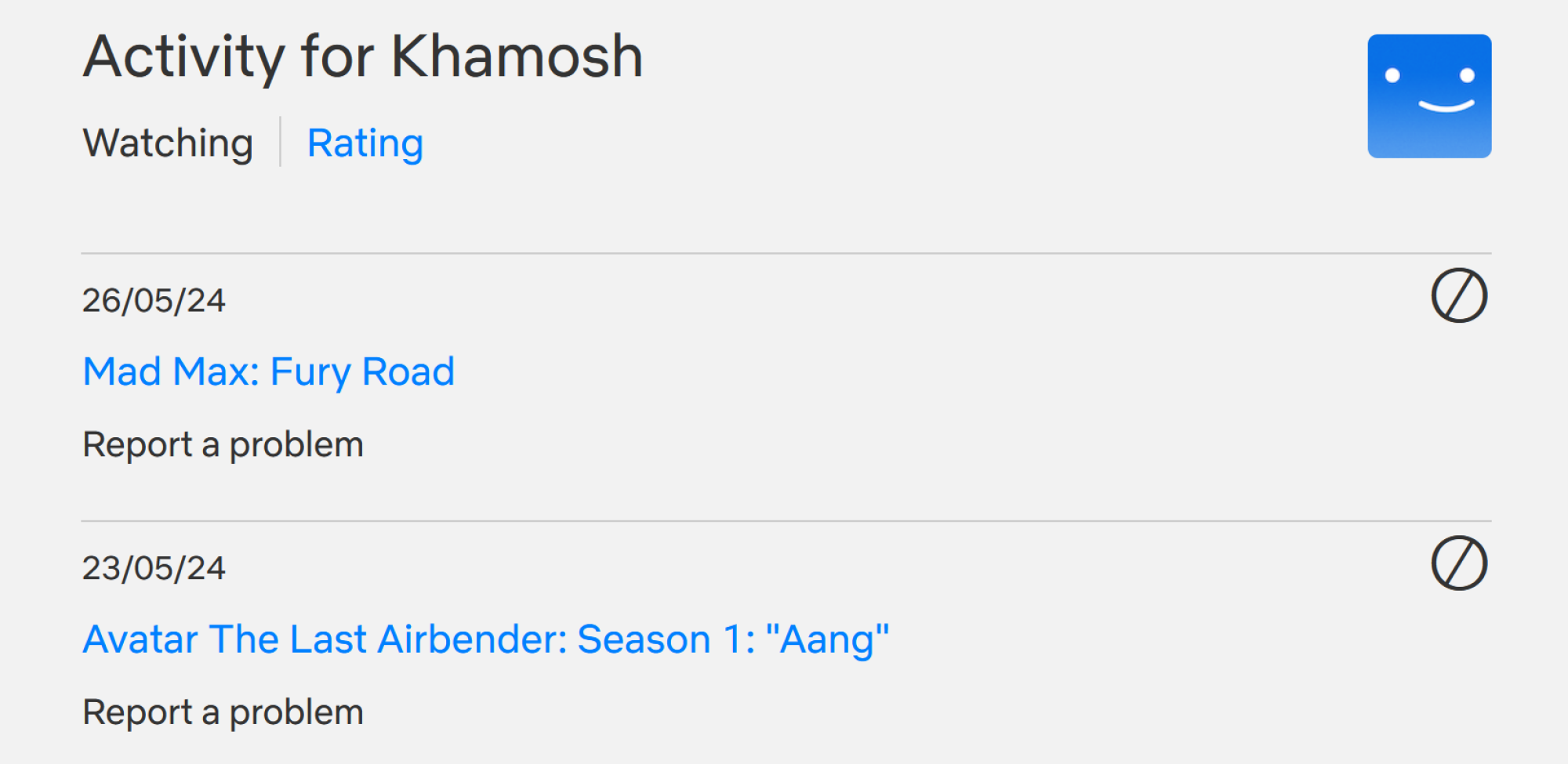
Избавьтесь от нежелательного контента из истории просмотра и рекомендаций (фото: Lifehacker)
Включите умные загрузки для мобильных устройств
Если вы смотрите Netflix по дороге на работу или у вас нестабильное интернет-соединение, функция "Умные загрузки" значительно помогает. После включения она автоматически удаляет завершенные эпизоды и заменяет их следующими, когда вы снова подключаетесь к Wi-Fi.
Вы также можете включить функцию "Загрузки для вас", которая автоматически загружает контент, который, по мнению Netflix, вам должен понравится. Вы можете включить эти функции в приложениях для iOS и Android через "Профиль", затем "Меню", далее "Настройки приложения" и "Умные загрузки".
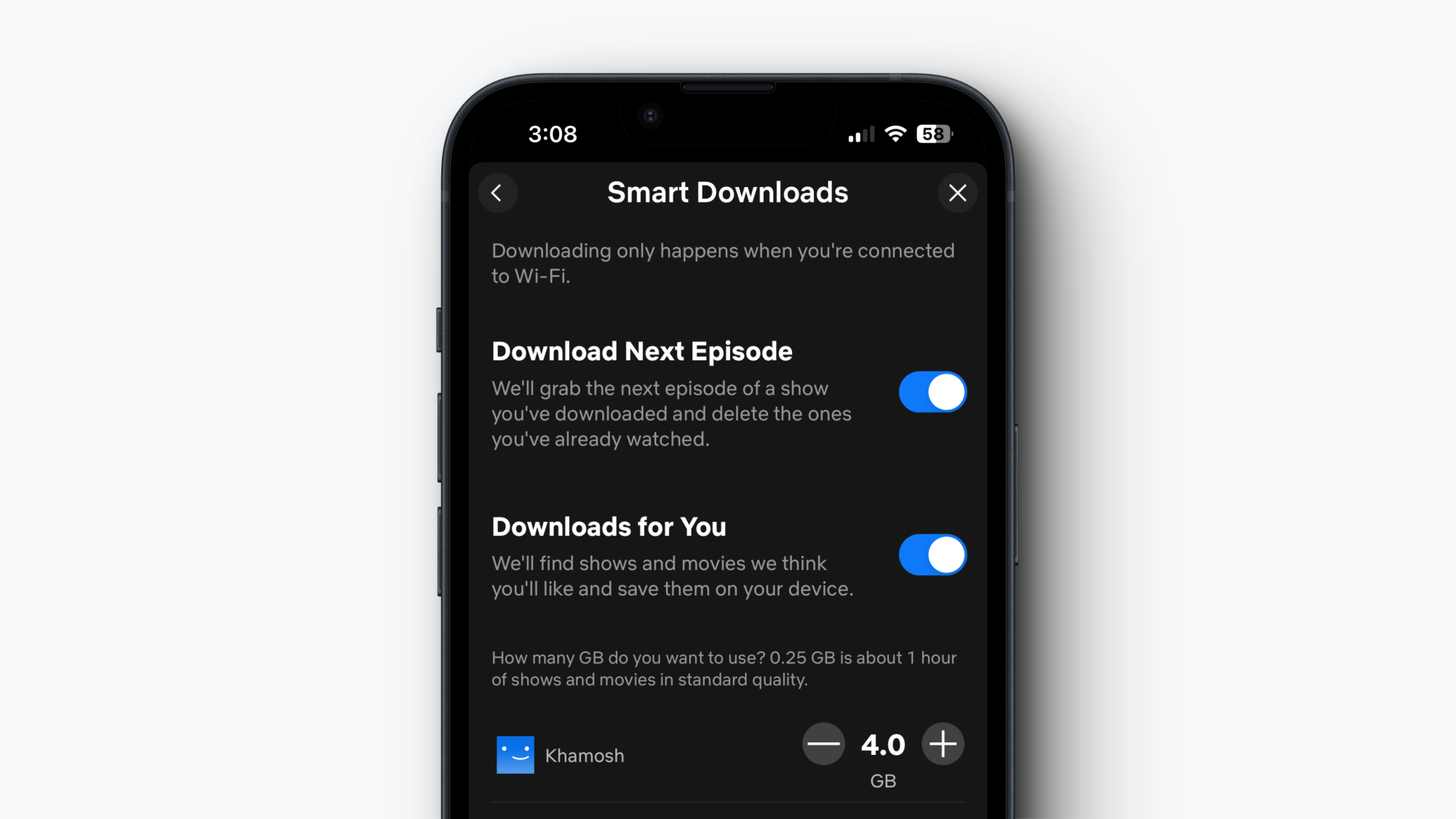
Включите интеллектуальную загрузку для своих мобильных устройств (фото: Lifehacker)
Запретите Netflix использовать большой объем мобильного интернета
Если вы любите смотреть Netflix вне дома, это может быстро съесть ваш мобильный трафик. Режим экономии данных может помочь.
В приложении перейдите в "Профиль", потом "Меню", затем "Настройки приложения" и "Использование мобильных данных". Здесь отключите функцию "Автоматически" и переключитесь на "Экономия данных". Это настроит качество просмотра так, что позволить вам смотреть примерно шесть часов воспроизведения на 1 ГБ данных.
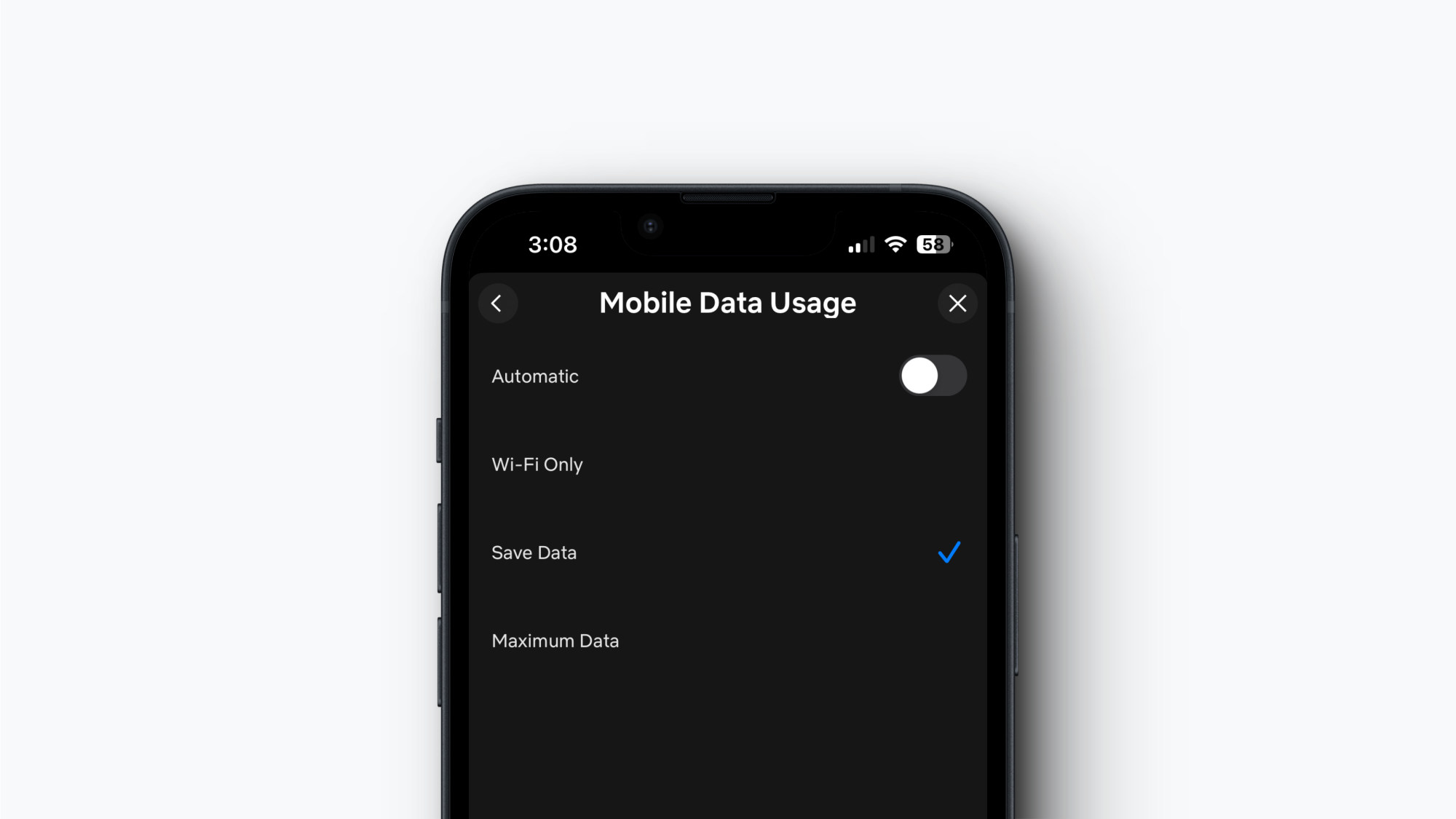
Запретите Netflix использовать большой объем мобильного интернета (фото: Lifehacker)
Убедитесь, что вы смотрите в HD или 4K
Будет обидно платить за план 4K и смотреть в 720p только потому, что вы не настроили параметры. Перейдите на страницу настроек воспроизведения Netflix и в разделе "Использование данных на экране" выберите опцию "Высокое разрешение". Теперь вы будете получать наилучшее качество для вашего устройства или экрана.
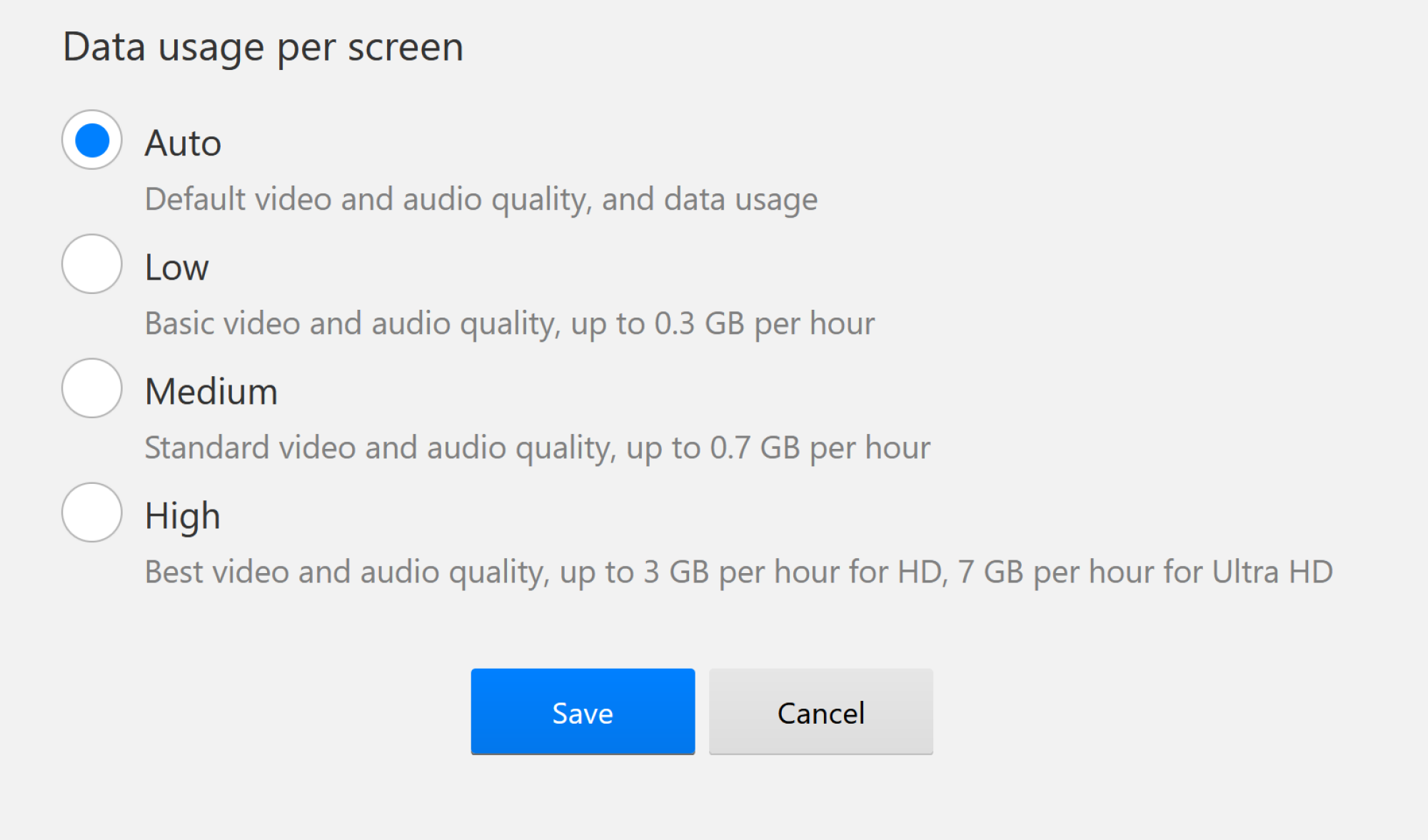
Использование данных на экране (фото: Lifehacker)
Отключите автоматическое воспроизведение следующих эпизодов и фоновых изображений
Netflix любит автоматическое воспроизведение. Будь то следующий эпизод или фильм сразу после завершения просмотра чего-либо, или превью на главном экране - это может довольно раздражать.
Вы можете отключить обе функции для каждого профиля отдельно. Открыв сайт Netflix, перейдите на экран аккаунтов. Здесь нажмите кнопку "Управление профилями" и выберите тот, для которого хотите отключить эти функции.
Теперь снимите галочки "Автоматически воспроизводить следующий эпизод в серии на всех устройствах" и "Автоматически воспроизводить превью во время просмотра на всех устройствах". Нажмите кнопку "Сохранить".
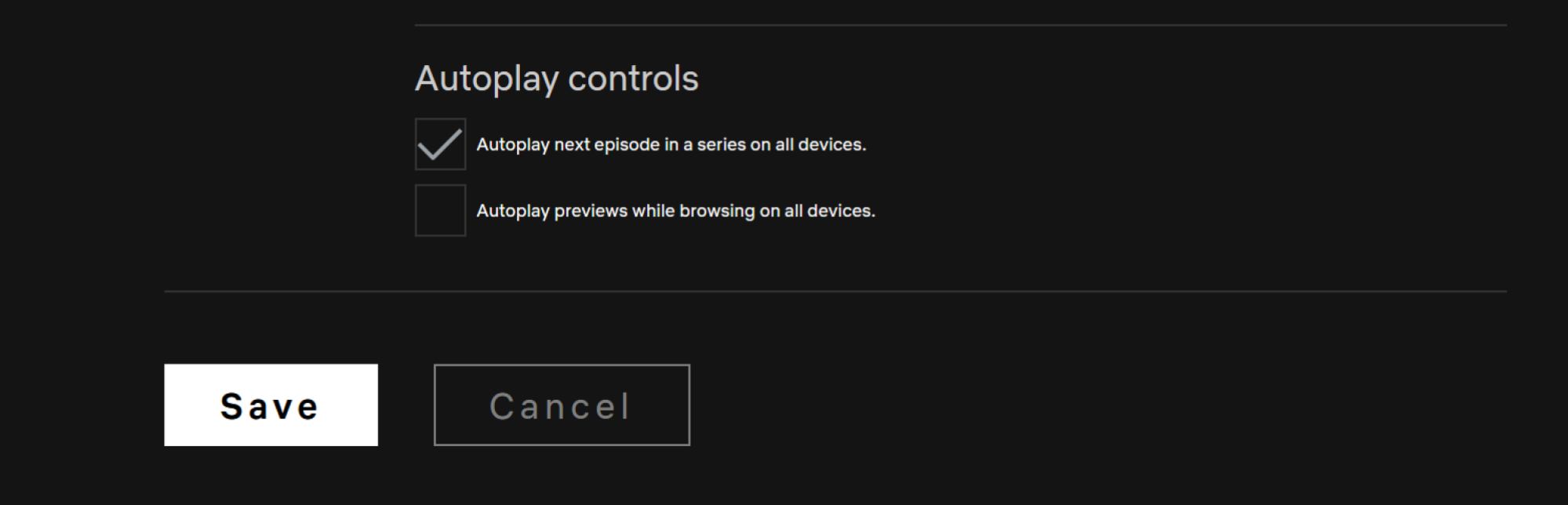
Как отключить автоматическое воспроизведение (фото: Lifehacker)
Настройте субтитры для лучшей читабельности
Считаете, что стандартные субтитры слишком сложно читать? Вы можете изменить шрифт, цвет и размер субтитров. На сайте Netflix нажмите на значок профиля и выберите "Аккаунт". Здесь переключитесь на вкладку "Профили" и выберите свой профиль. Теперь выберите опцию "Внешний вид субтитров".
Отсюда вы можете изменить шрифт субтитров, размер текста, тень, цвет фона. После завершения нажмите кнопку "Сохранить".
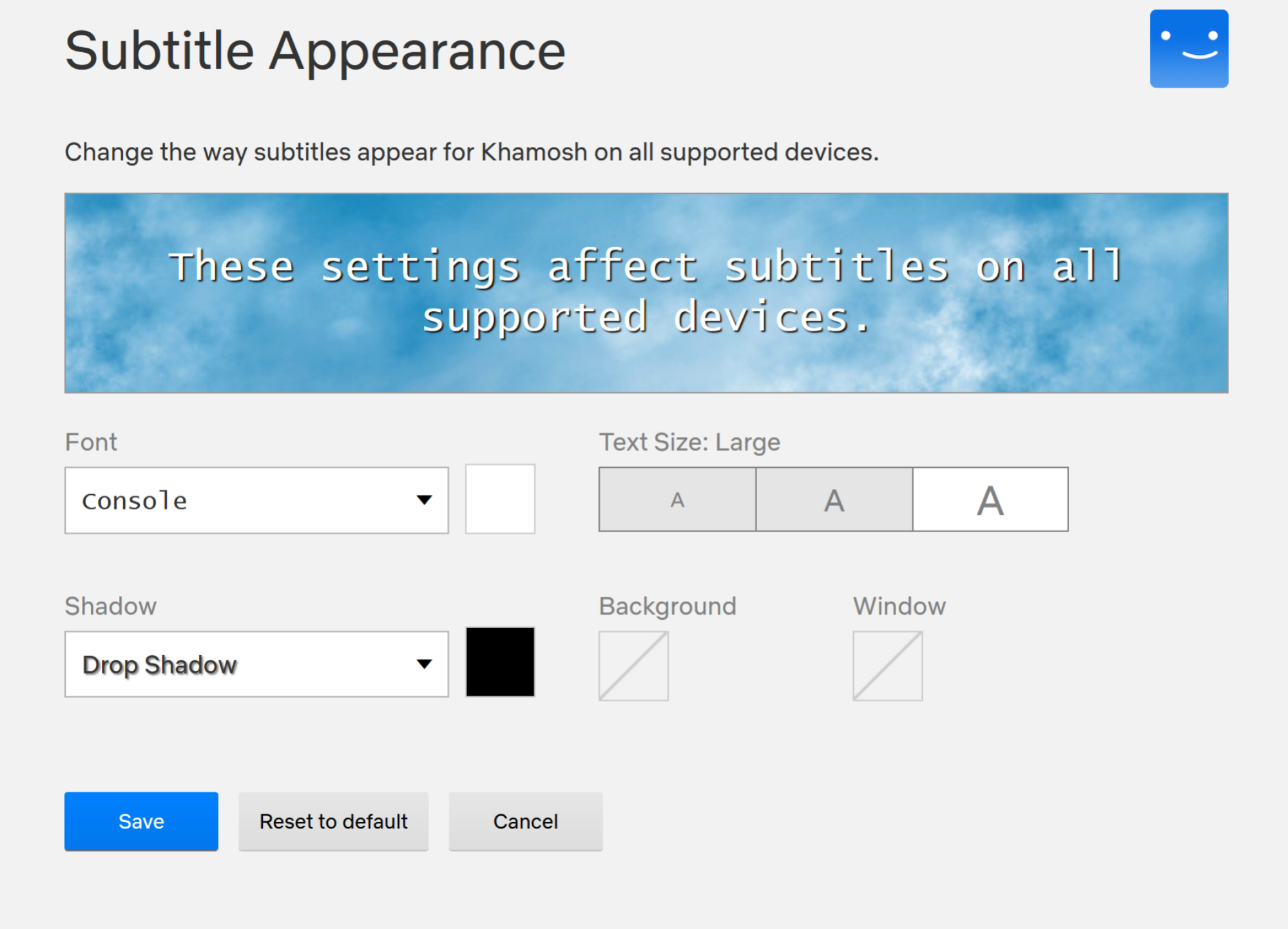
Как настроить субтитры для лучшей читабельности (фото: Lifehacker)
Выбирайте оригинальные озвучки в ваших шоу и фильмах
Когда вы смотрите фильм на иностранном языке, Netflix обычно по умолчанию включает дубляж на английском языке. К сожалению, нет настройки, чтобы остановить это, но всегда можно переключиться на оригинальную аудиодорожку.
Когда вы что-то смотрите, перейдите в меню "Субтитры" и в разделе "Аудио" переключитесь на "Оригинальное аудио".
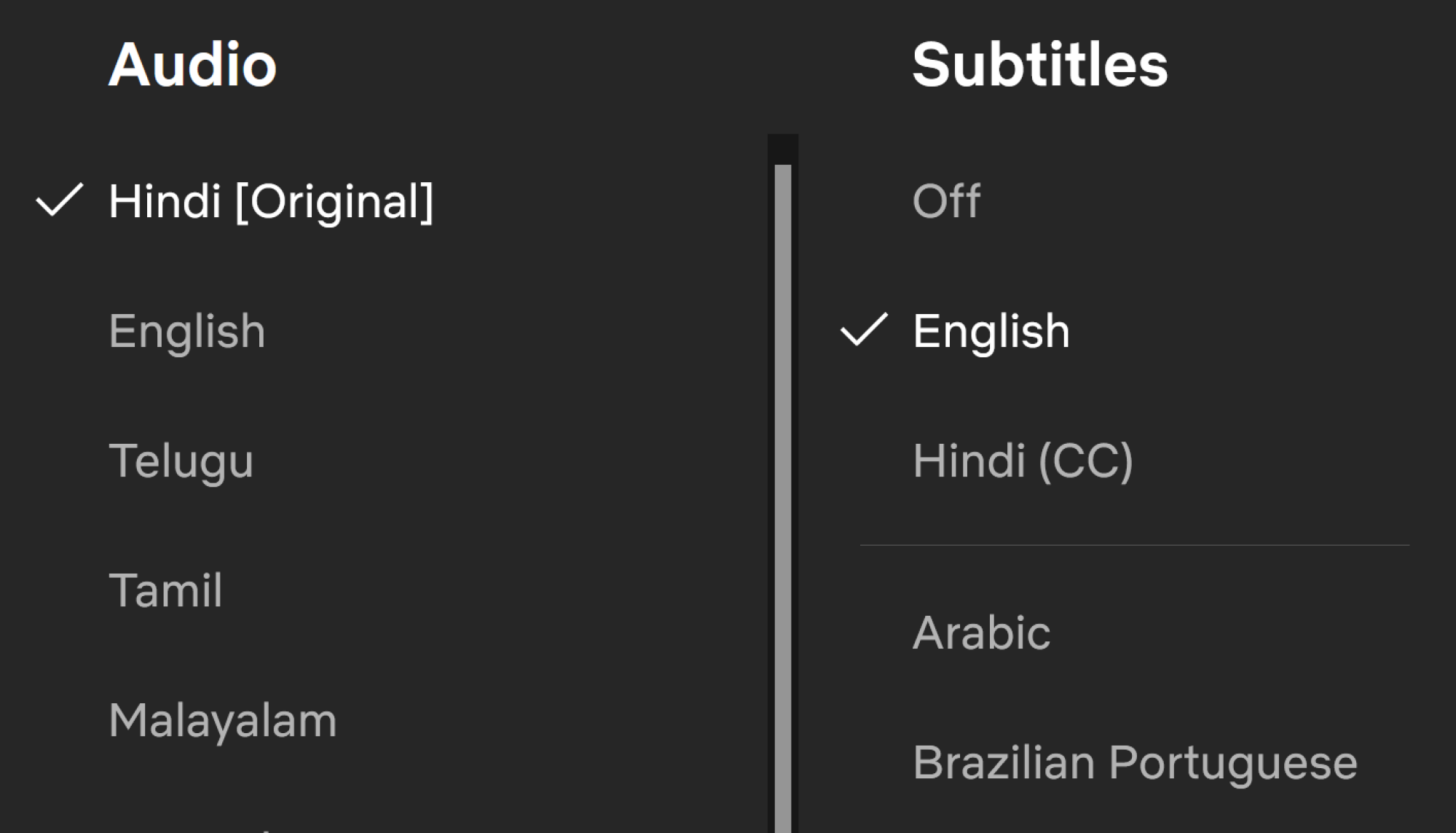
Разные дубляжи для фильмов (фото: Lifehacker)
Защитите свой профиль, чтобы сохранить его приватность от других пользователей
Если вы делитесь своим аккаунтом Netflix с друзьями или членами семьи, ваш профиль не является полностью приватным. Другие могут видеть, что вы смотрите, а также могут использовать ваш профиль и нарушать рекомендации.
- Чтобы защитить свой профиль (особенно если вы делитесь аккаунтом с детьми), нажмите на значок профилей и выберите опцию "Аккаунт".
- Переключитесь на вкладку "Профили", выберите свой и перейдите в раздел "Блокировка профиля".
- Введите пароль от аккаунта, а на следующей странице включите опцию "Требовать PIN для доступа к аккаунту (пользователя)".
- Затем введите четырехзначный PIN и нажмите кнопку "Сохранить".
В следующий раз, когда вы откроете Netflix, вам потребуется ввести этот PIN для доступа к вашему профилю.
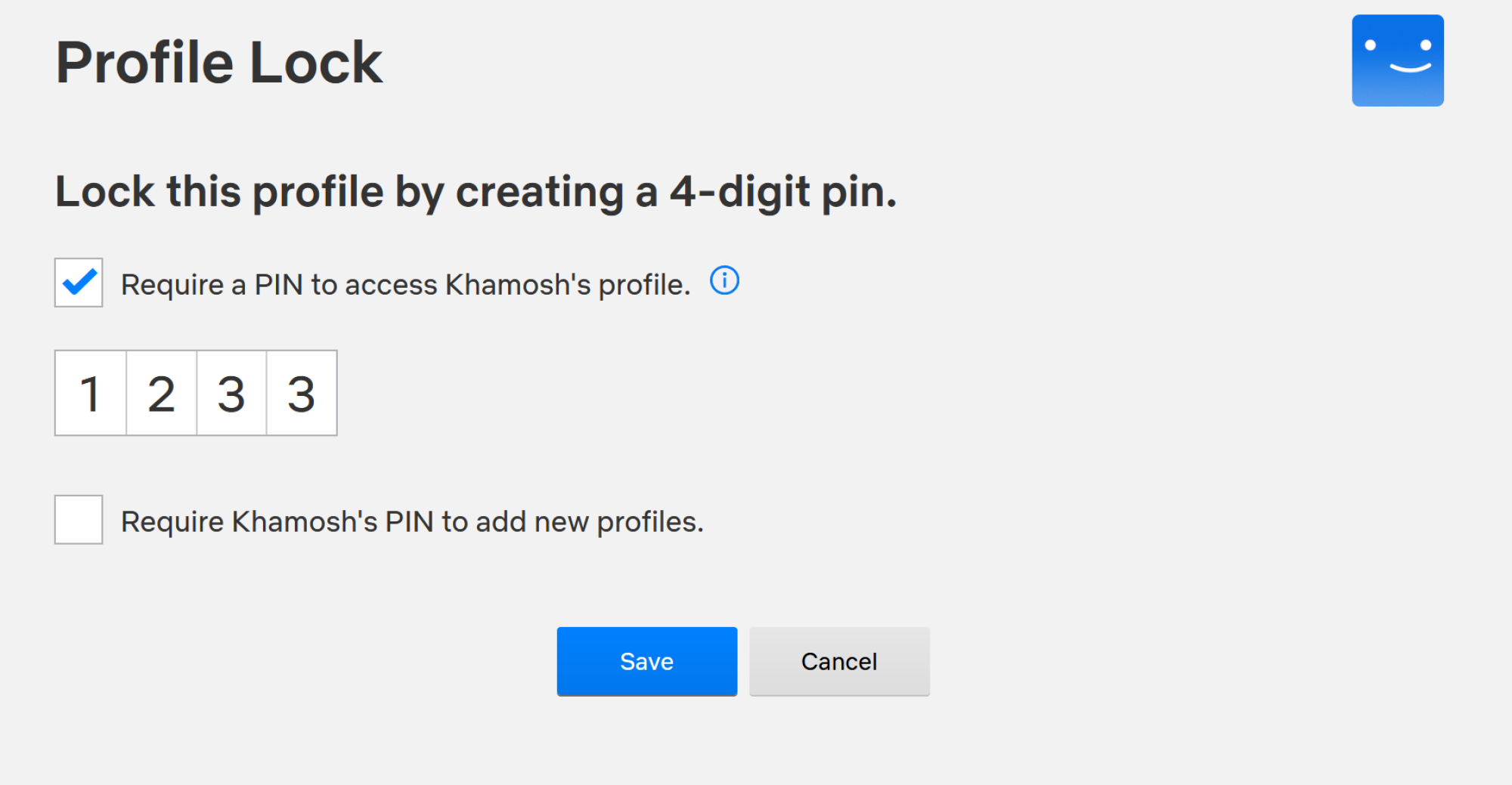
Защитите свой профиль от других пользователей (фото: Lifehacker)
Заблокируйте взрослый контент, если хотите
Если вы делитесь аккаунтом Netflix с детьми или подростками, возможно, вы захотите заблокировать взрослый контент. Для этого перейдите на вкладку "Профили" в вашем аккаунте и выберите свой профиль. Здесь перейдите в раздел "Ограничения по просмотру" и введите пароль от вашего аккаунта.
Сверху вы можете изменить рейтинг зрелости (от 7+ до 18+). При желании вы можете также превратить текущий профиль в детский, показывая только контент, подходящий для детей. Внизу вы можете выбрать блокировку конкретного ТВ-шоу или фильма. После завершения нажмите кнопку "Сохранить".
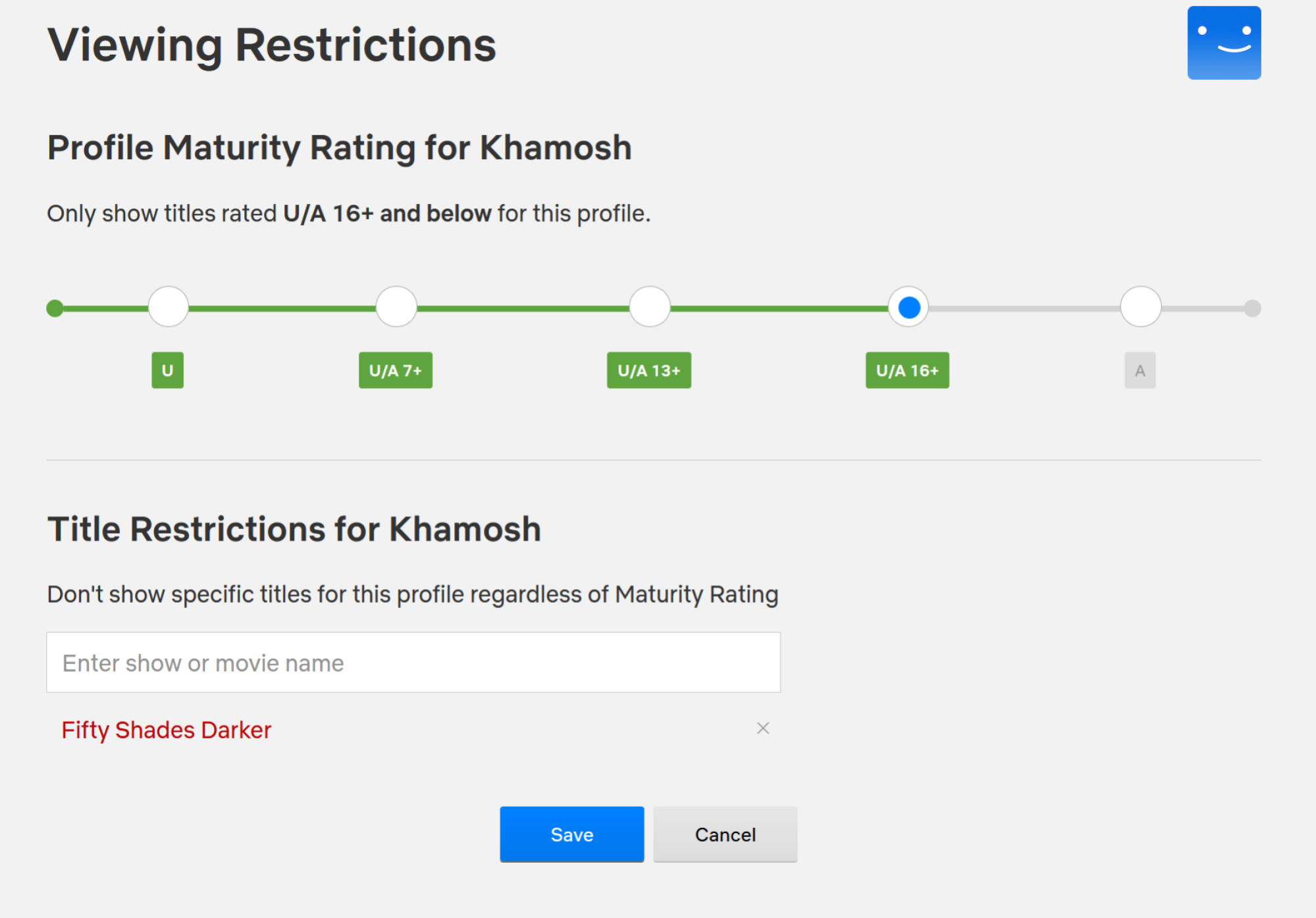
Блокировка взрослого контента (фото: Lifehacker)
Читайте также, как звезда Голливуда из Украины порвала с Netflix из-за "роли россиянки" и сколько ей это стоило.
А еще мы писали, что Netflix придумал, как удерживать внимание зрителей.

